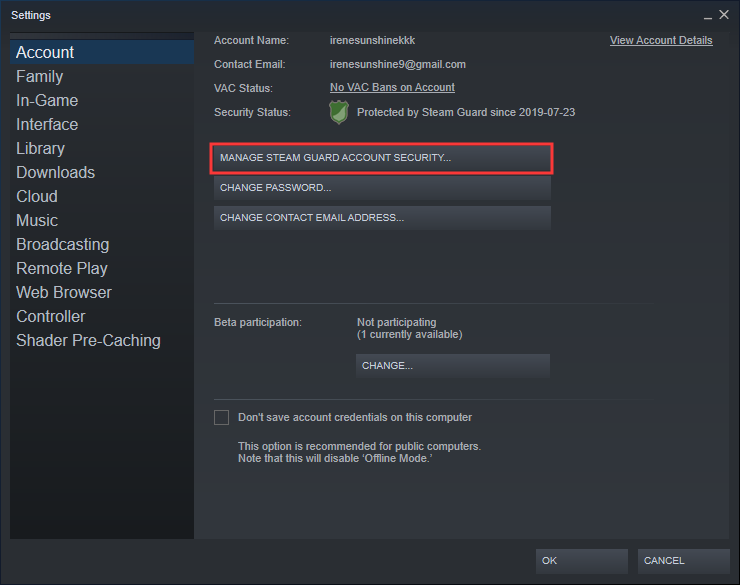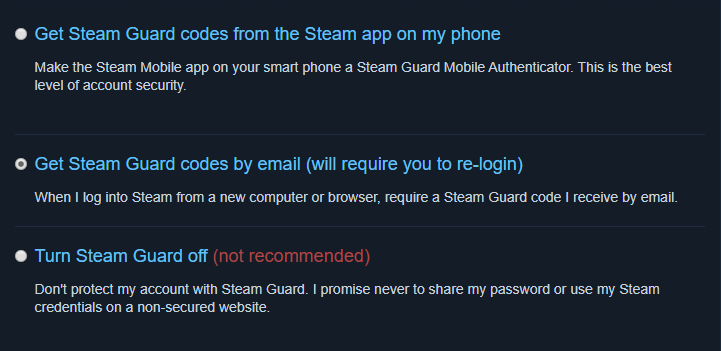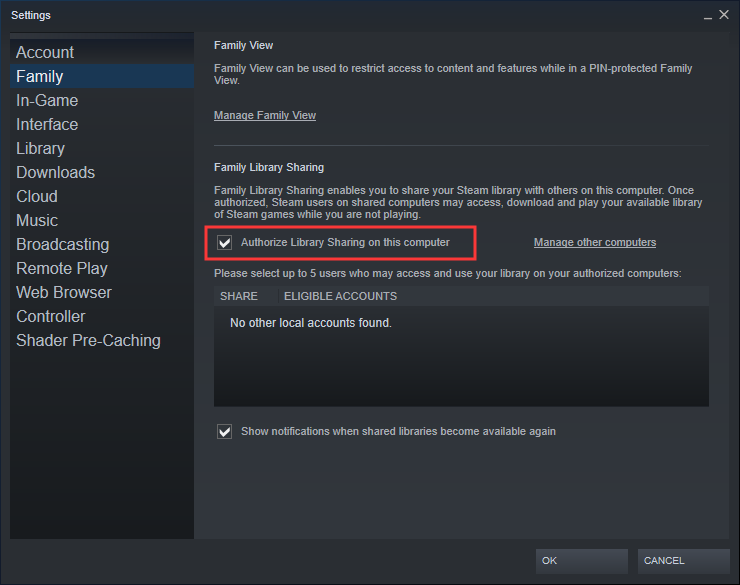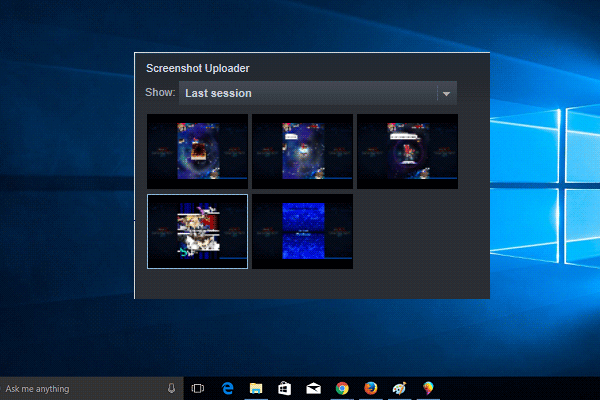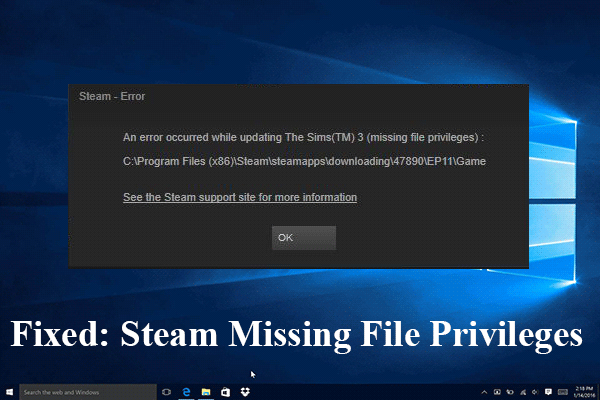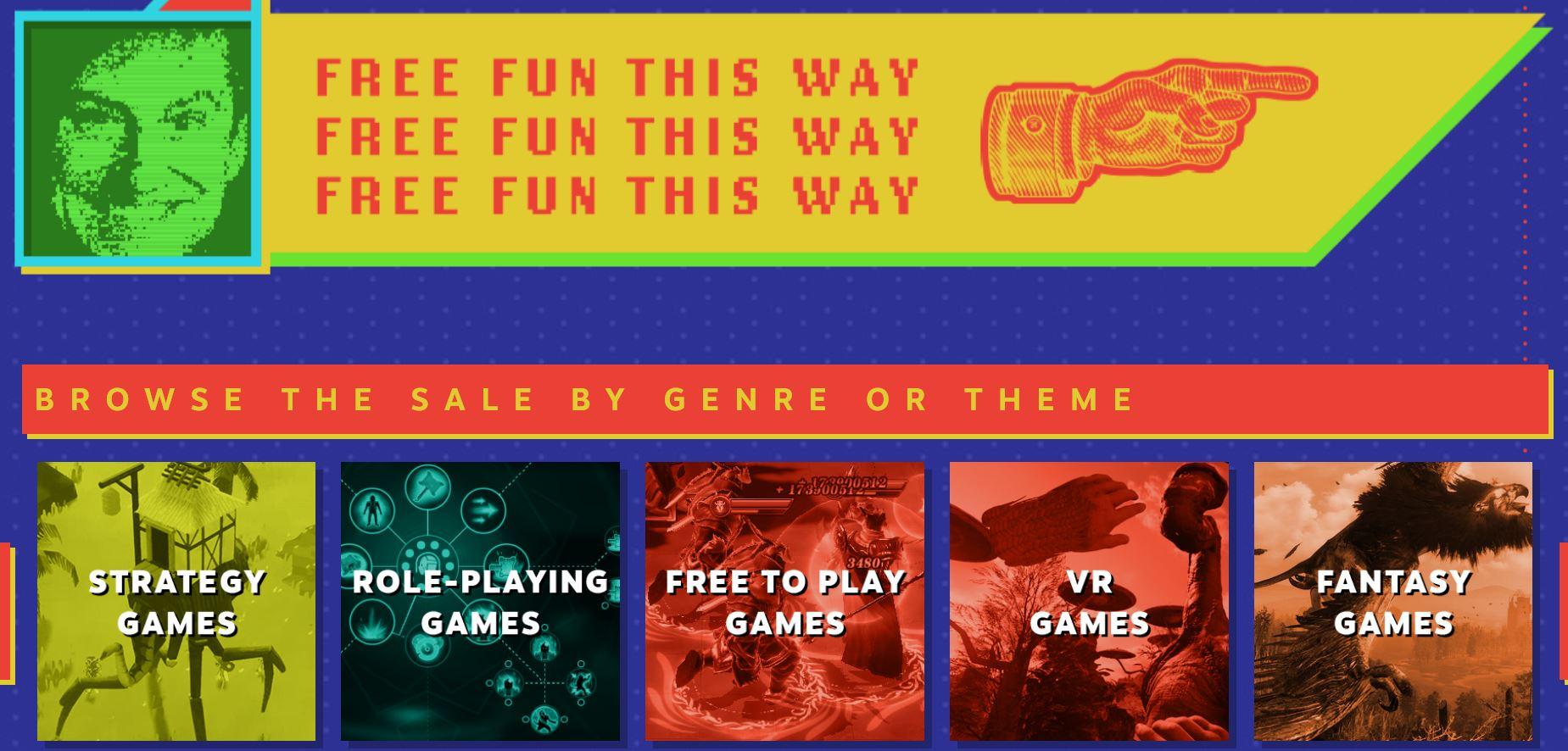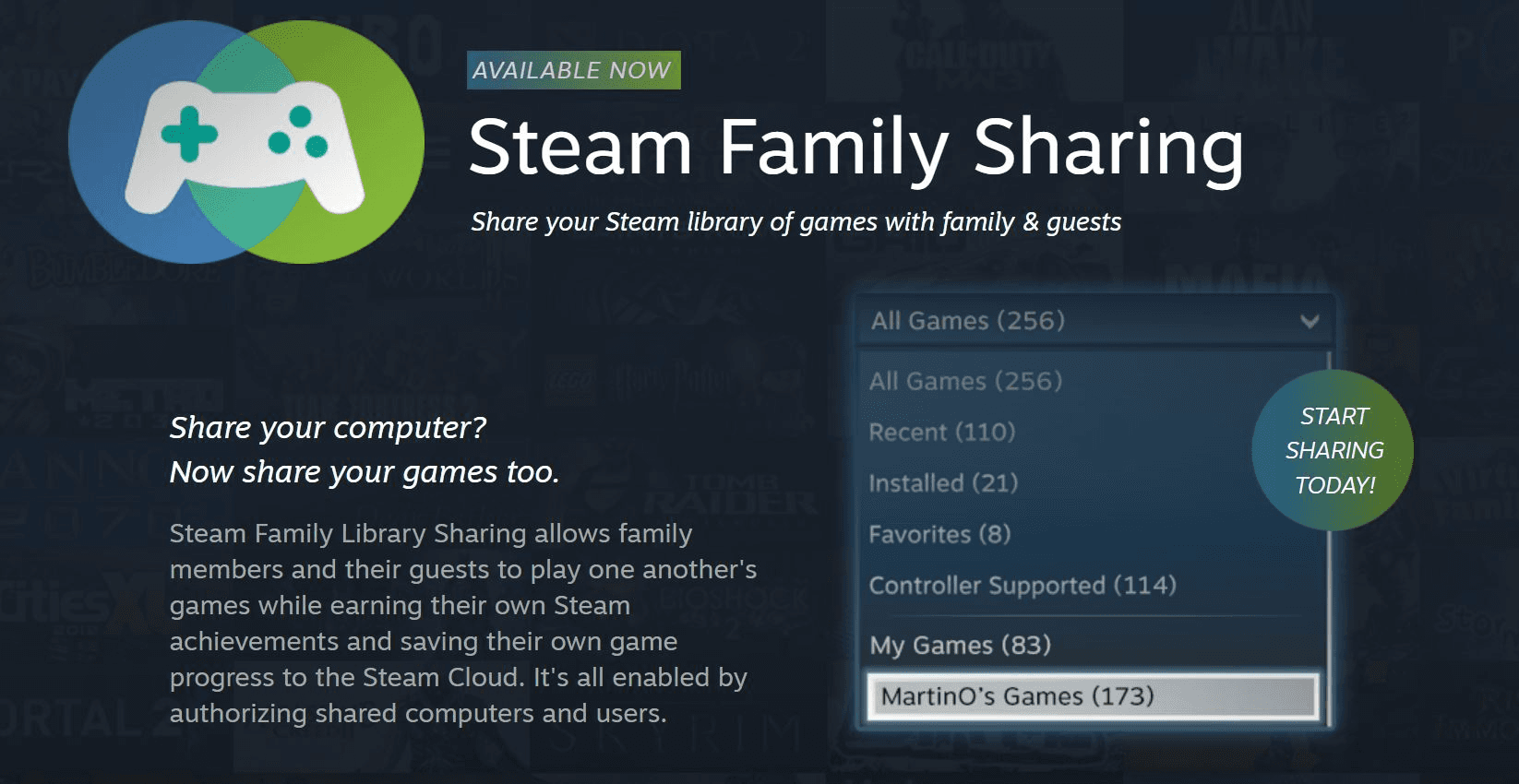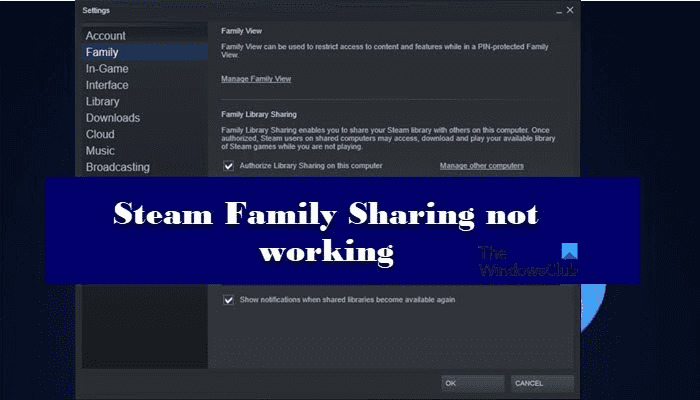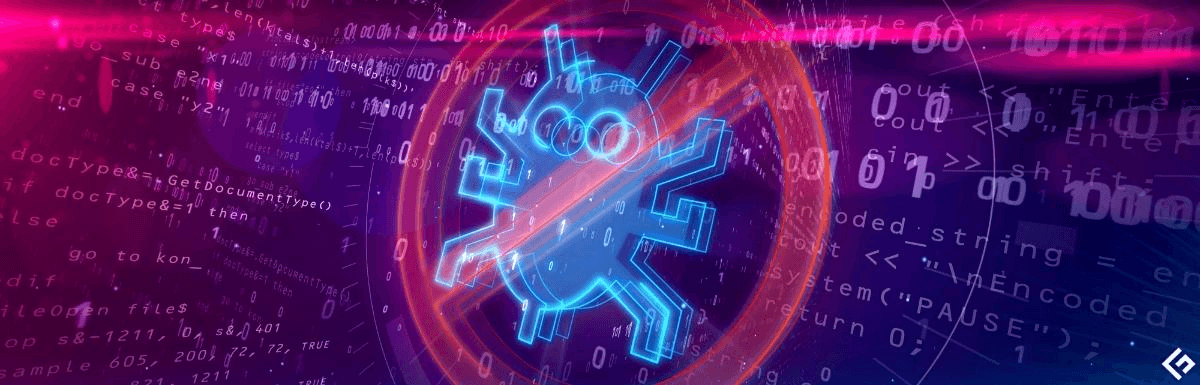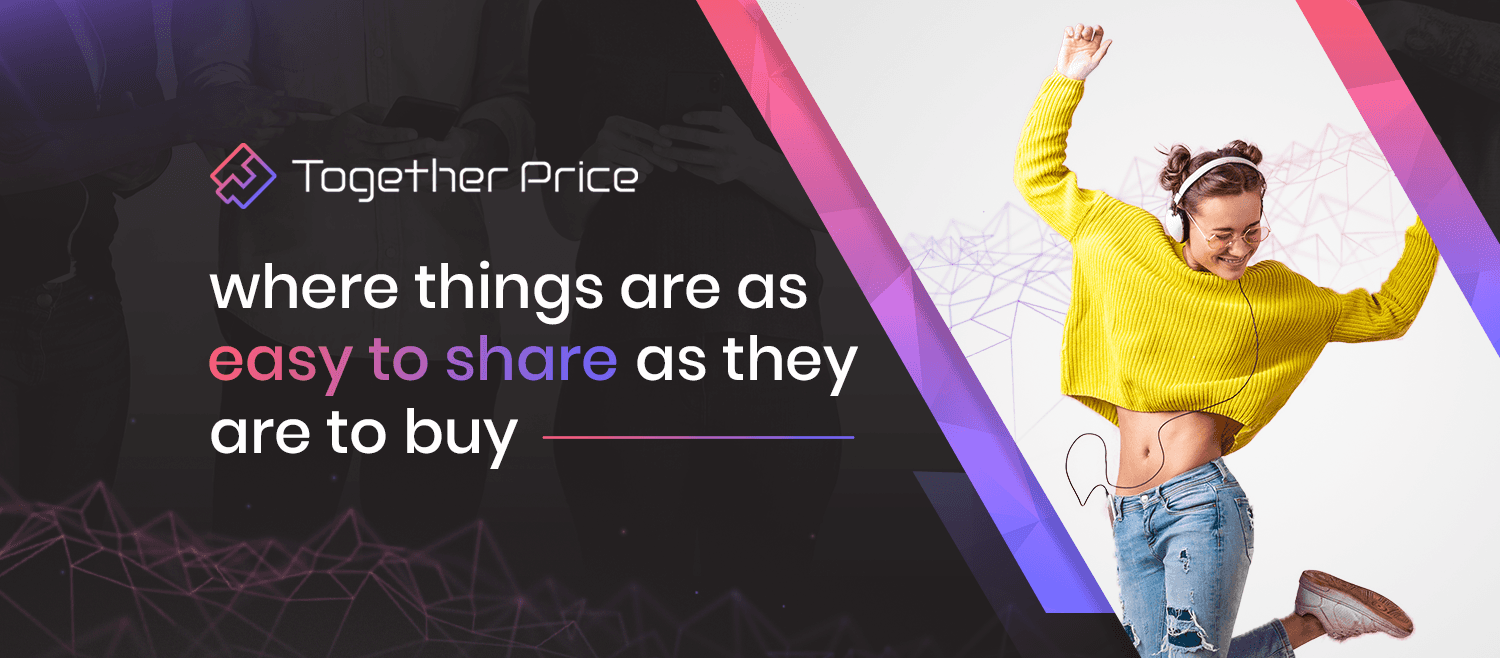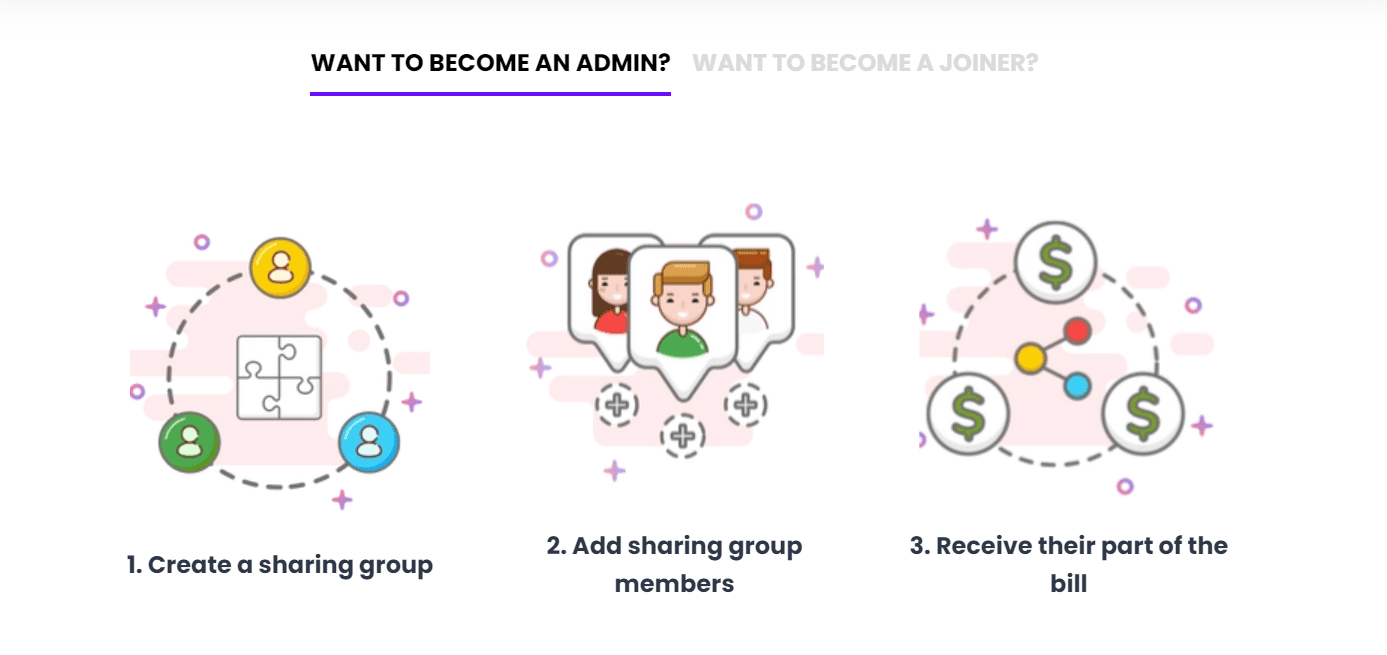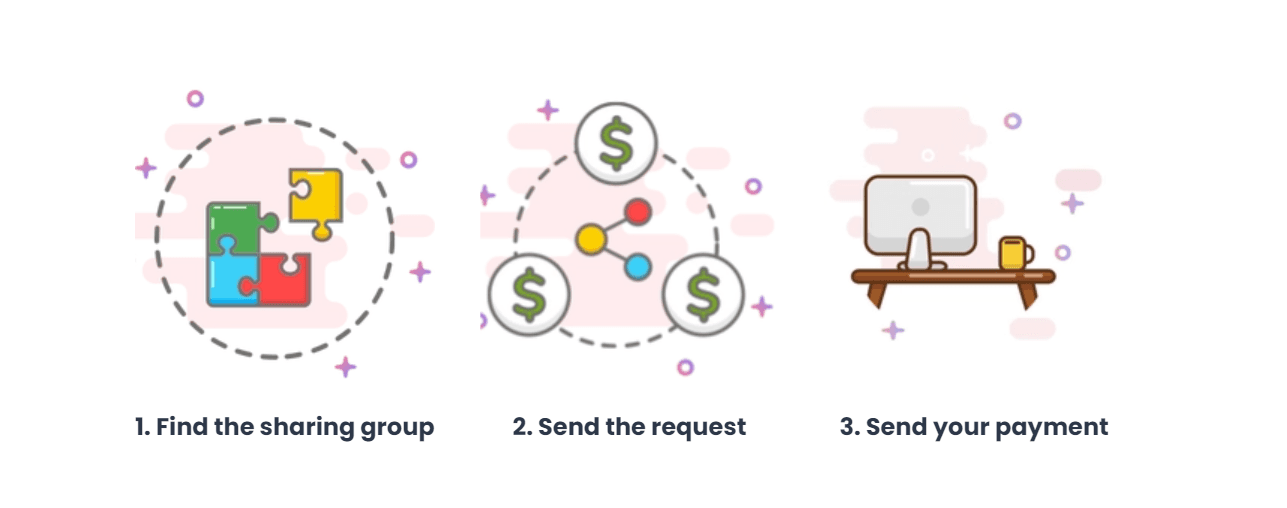Hoe u Steam Family Deling instelt en u Steam Games kunt delen – Minitool Partition Wizard, hoe maakt men zich precies voor het delen van familie op Steam? Arqade
Hoe zorgt men precies voor het delen van familie op Steam? duplicaat
Eerst moet u echter een Eenvoudige IP -release/vernieuwen op uw computer om te zien of dat voor u werkt, omdat het soms kan werken zonder de Winsock -configuratie te resetten.
Hoe u Steam Family Deling instelt en u STEAM -games delen
Wil je je stoomspellen delen met je familie en vrienden? Nadat u Steam Family Library Sharing heeft ingeschakeld, kunt u uw Steam Games gemakkelijk delen met vrienden en familie. Als u niet weet hoe u het moet instellen, toont dit bericht van Minitool u de gedetailleerde stappen.
Met Steam Family Sharing -functie kunt u uw Steam Gaming -bibliotheek delen met uw vrienden en familie, zodat andere mensen uw Steam -bibliotheek kunnen gebruiken en uw verzameling games kunnen spelen. Als u niet weet hoe u Steam Family Deling op Steam Client kunt instellen, kunt u de onderstaande stappen volgen.
Hoe stoomfamilie te delen opzetten
Het volgende laat je zien hoe je familie kunt instellen die stoom delen met stapsgewijze gids.
Stap 1. Draai Steam Guard -beveiliging
1. Start Steam Client op uw computer.
2. Klik Stoom (in de linkerbovenhoek van de client) en kies Instellingen.
3. Uitkiezen Beheer mijn account met Steam Guard -beveiliging optie onder de Rekening lab.
4. Zorg ervoor dat de Steam Guard is ingeschakeld en kies een manier om Steam Guard -codes te krijgen.
Stap 2. Schakel Steam Family Sharing in
1. Log in op de computer van uw familie of vriend met uw Steam -account.
2. Klik Stoom menu en kies Instellingen.
3. Kiezen om Machtigt het delen van bibliotheek op deze computer onder de Familie lab.
4. Log in op uw account en laat uw vriend of familielid inloggen op de hunne. En dan kunnen ze je Steam -bibliotheek zien op hun eigen games -tabblad.
Nadat je Steam Family Deling inschakelt, kunnen je vrienden je Steam Games op hun computers spelen. Ze hoeven alleen de geselecteerde games te downloaden en te installeren van je gamingbibliotheek en ze vervolgens te spelen.
Hoe u toegang kunt krijgen
Dit bericht laat u zien hoe u toegang kunt krijgen tot de map Steam Screenshot om uw screenshots te vinden. Als u de locatie moet vinden en wijzigen, bekijk dan dit bericht.
Steam Family Sharing is buitengewoon handig als je je Steam Games wilt delen met andere mensen of je wilt de games spelen in de gamebibliotheek van je vrienden. Er zijn echter enkele beperkingen die u moet weten over de Steam Family Deling -functie.
Beperkingen
Het volgende heeft enkele beperkingen samengevat die u moet weten nadat u de functie voor het delen van Steam Family heeft ingeschakeld. Laten we samen eens kijken.
- U kunt slechts maximaal 10 computers autoriseren om uw Steam Games mee te delen.
- U kunt maximaal 5 accounts toestaan om uw spelbibliotheek op al uw geautoriseerde computers te gebruiken.
- Niet alle games ondersteunen Steam Family Sharing. Video’s, software en gratis games zijn uitgesloten van delen.
- U kunt alleen een gedeelde bibliotheek gebruiken als de eigenaar deze niet gebruikt. Dat wil zeggen, als je je bibliotheek deelt en momenteel een game speelt, kunnen je vrienden en familie je collectie niet gebruiken.
- De accounteigenaar heeft prioriteitstoegang tot zijn of haar spellen. Dat wil zeggen, als iemand je bibliotheek gebruikt en je een spel wilt spelen, wordt de andere persoon gevraagd om het spel te kopen of te stoppen.
Hoe repareer ik de stoom ontbrekende bestandsrechten (Fix 2 is geweldig)
Dit artikel laat u zien hoe u stoombevestigingsrechten kunt oplossen met enkele betrouwbare methoden. Als u dezelfde fout tegenkomt, bekijk dan dit bericht nu.
Conclusie
Na het lezen van dit bericht moet je weten hoe je Steam Family Deling kunt instellen. Het instellen van Steam Family Deling is niet zo ingewikkeld. Als u Steam Family Sharing -functie wilt inschakelen, volgt u de stappen hierboven om dit nu in te schakelen.
Over de auteur
Irene kwam in 2018 bij Minitool en is sindsdien een professional geworden op het gebied van schijfbeheer en Windows -trucs. De expertise van Irene stelt haar in staat om klanten te helpen bij het beheren van hun harde schijven, het optimaliseren van hun Windows -besturingssysteem en het oplossen van technische problemen die zich voordoen.
Hoe zorgt men precies voor het delen van familie op Steam? [duplicaat]
Steam’s documentatie over het delen van families (dit en dit) verwarrend, soms met betrekking tot wat er aan de kant van de kredietnemer gebeurt en wat er aan de kant van de geldschieter gebeurt. Bovendien heeft het over het algemeen onvolledige instructies. De instellingenpagina van de Steam -client voor het delen van families is op dezelfde manier verwarrend en scheidt de acties van de kredietgever niet duidelijk. Ga er voor de volledigheid van uit dat er twee mensen zijn, Alice en Bob, met respectievelijk Steam -gebruikersnamen Alice en Bob. Alice’s computer heet Alpha en de computer van Bob heet Beta. Alice wil haar bibliotheek delen met Bob. Dat wil zeggen, Alice wil dat Bob games kan spelen in de bibliotheek van Alice, op Beta, waarbij Bob wordt aangemeld bij Bob’s account op Beta. Ik hoop dat dat duidelijk genoeg is. Hoe doen Alice en Bob dit precies? Vermijd in plaats daarvan zinnen als “uw account”, zeg “Alice’s Account” of “Bob’s Account”. En voor elke instructie, wees duidelijk over de vraag of deze gebeurt op Alpha (Alice’s Computer) of Beta (Bob’s Computer).
Hoe u Steam Library Sharing oplossen, niet werkende problemen?
Stoom is een digitaal videogame distributieservice waar u games kunt kopen, ruilen, bespreken, maken en uiteraard kunt spelen. Het heeft een bibliotheek met inhoud van Meer dan 30.000 spellen over alle genres en persoonlijke smaken.
Stoom Heeft een uitstekende gemeenschapsfunctie waar u nieuwe vrienden kunt vinden, zich kunt aansluiten.
Stoom is een Uitzonderlijk compleet en continu bijgewerkt platform Voor alle gamers.
Steam Family Sharing -functie
De Steam Family Deling Met functie kunnen gekozen Steam -gebruikers hun bibliotheek met Steam Games op geautoriseerde computers delen terwijl ze niet spelen. Met Steam Family Deling, u kunt autoriseren maximaal 10 computers.
Familieleden en vrienden kunnen Speel dezelfde games En Verdien hun eigen stoomprestaties En Bewaar hun eigen game -voortgang Individueel op de stoomwolk.
Niet alle games in de Steam Directory kunnen worden gedeeld vanwege het auteursrechten en delen van regels.
Problemen met het delen van Steam Family Library oplossen
Soms kan een gebruiker de Familie delen werkt niet. Onlangs hebben veel gebruikers gemeld dat het delen van Steam Family niet werkt, wat frustrerend kan zijn voor de Steam -client.
Als u vindt dat het delen van families niet werkt, zijn hier enkele tips die nuttig kunnen zijn om problemen met het delen van stoomfamilies op te lossen:
RE-AUTHORISEER Gedeelde Steam-bibliotheek
Als u de kwestie “Steam Library Sharing niet werkt” krijgt, is het eerste wat u zou moeten doen Authoriseer uw gedeelde bibliotheek opnieuw.
- Om dit te doen, Open uw Steam -app En Klik op Het tabblad “Steam” in de linkerbovenhoek.
- Klik op de instellingen”.
- Nu, Klik opnieuw op “Downloads”.
- Onder “Steam Library Folders”, Zoek de map dat het spel bevat U probeert te delen en erop te klikken.
- Klik op de knop “Bibliotheekautoriteit”.
- Sluit stoom en heropen het.
- Probeer het spel opnieuw te delen.
Als er één apparaat is dat niet werkt, kunnen gebruikers proberen het delen van games te verwijderen en opnieuw autoriseren. Om dit te doen, moet de bibliotheekeigenaar:
- Navigeer naar de pagina voor apparaatbeheer;
- Klik op Beheer Family Library Deling en verwijder het apparaat dat niet werkt;
- Laat de problematische computer of het apparaat een verzoek verzenden om opnieuw in de bibliotheek of game te join;
- Test om te zien of dit het probleem heeft opgelost.
Run SFC -scan
Een andere manier om dit probleem op te lossen is door Een SFC -scan uitvoeren of, met andere woorden, “Systeembestandcontrole”. Om dit te doen, moet u ervoor zorgen dat er geen stoomgerelateerde taken worden uitgevoerd. U zult dan moeten:
- Druk op Windows -toets + R om een dialoogvenster Run te openen;
- Open de opdrachtprompt als een beheerder door CMD te typen en op Enter te drukken;
- Typ SFC/scan nu in het venster Opdrachtprompt en druk op Enter. Hiermee wordt de opdrachtprompt uitgevoerd;
- Hiermee worden uw systeembestanden en lokale bestanden gecontroleerd op corrupte of ontbrekende bestanden en alle programmabestanden die zijn beschadigd of ontbreken opnieuw installeren;
- Wanneer de scan is voltooid, start u uw pc opnieuw op en probeer het opnieuw te delen.
Schakel antivirus uit en verifieer de integriteit van gamebestanden
Uit tijdelijk uw antivirussoftware uitgeschakeld Kan dit probleem helpen op te lossen door u toe te staan de Steam -bibliotheek te autoriseren zonder een “Steam Library Deling” -foutbericht te krijgen. Anders dan dat, zal het verifiëren van gamecachebestanden op Steam ook het lijden.
Reset Winsock
Soms, Corrupte Winsock -configuraties kan ervoor zorgen dat stoom niet communiceert met de stoomservers. Om dit op te lossen, moet je dat moeten doen Reset Winsock.
Eerst moet u echter een Eenvoudige IP -release/vernieuwen op uw computer om te zien of dat voor u werkt, omdat het soms kan werken zonder de Winsock -configuratie te resetten.
Hier zijn stappen om dat te doen:
- Druk op Windows -toets + R om een dialoogvenster Run te openen.
- Typ CMD en druk op Enter.
- Voer de opdrachtprompt uit door ipconfig/release te typen, gevolgd door op Enter te drukken.
- Typ vervolgens ipconfig /vernieuwing gevolgd door op Enter te drukken.
- Typ netsh int ip reset en druk op Enter.
- Typ ipconfig/flushdns en druk op Enter.
- Start uw pc opnieuw op.
- Probeer opnieuw een stoomspel te delen om te zien of het nu werkt.
Kunnen twee gebruikers een bibliotheek delen en tegelijkertijd spelen?
Nee, slechts één gebruiker tegelijk kan online een gedeelde bibliotheekspel spelen, zelfs als je verschillende games speelt.
Is er een limiet aan het aantal accounts waarmee je de bibliotheek kan delen met?
Ja, er is een limiet. Elk stoomaccount kan autoriseren maximaal 5 accounts om een familiebibliotheek te delen in een periode van 90 dagen.
Hoe kunt u geld besparen met Steam Family?
Heb een familielid of een vriend met wie je een gedeeld spel wilt spelen? Of wil je gewoon de toegang tot gedeelde games met iedereen bundelen?
Door de functie Steam Family Sharing te gebruiken, kunt u geld besparen op gamebestanden. Het enige dat u hoeft te doen, is andere gebruikers uitnodigen om lid te worden van uw Steam Family Group of lid te worden van de Steam -gebruikersfamiliebibliotheek, en u kunt goedkoop toegang krijgen tot meer games. De game -eigenaar krijgt prioriteit bij het spelen van het spel, maar andere gebruikers kunnen altijd hetzelfde spel offline spelen.
Maar misschien gebruiken uw familieleden geen stoom? Of de laatste keer dat u probeerde te regelen en Steam Family Sharing te repareren en te repareren, betaalde u uiteindelijk voor alle bestanden in de bibliotheek, omdat niemand u terugbetaalde. Het delen van accounts, het delen van families en het vragen om betalingen kan immers een stressvolle baan zijn.
Als je het stressvol vindt, zoek dan niet verder dan Samen de prijs. We nemen alle gedoe en stress uit het delen van games op Steam.
Wat is samen prijs?
Samen de prijs is een online platform dat gebruikers helpt verbinden om hun abonnementsservice of Steam Family Sharing Library te delen. Samen de prijs zal alle betalingen regelen, u helpen groepen te vormen en ervoor te zorgen dat wat u doet volledig legaal is.
Veiligheid is erg belangrijk op Samen de prijs, Daarom bieden we een reeks beveiligingsfuncties, zoals werken in een volledig SSL-gecertificeerde beveiligde omgeving en het gebruik van streepbetaling met zijn sterke anti-fraudebescherming.
Hoe werkt de prijs samen?
Gebruiken Samen de prijs, Meld u gewoon gratis aan met uw naam en e -mailadres. Kies dan of je wilt worden een beheerder of Een schrijnwerker.
Als admin
Als een beheerder, U zult anderen uitnodigen om lid te worden van uw gedeelde bibliotheek. Om dit te doen, moet u:
- Machtiging bibliotheek delen op Steam en het instellen van het delen van families als game -eigenaar;
- Maak een deelgroep op Samen de prijs met alle relevante informatie;
- Accepteer de verzoeken van leden om lid te worden van uw groep;
- Leun achterover Samen de prijs Zorg ervoor dat u op tijd wordt betaald.
Als schrijnwerker
Als Een schrijnwerker, U gaat lid van de gedeelde stoombibliotheek van een andere gebruiker. Om dit te doen:
- Zoek naar het delen van groepen op Samen de prijs;
- Toegang aanvragen om games te delen in een delende groep;
- Zodra u bent geaccepteerd, Samen de prijs Zal uw betalingen regelen, terwijl u de stoominstallatiebestanden kunt uitvoeren.
Opsommen
Als je toegang wilt tot meer games, gebruik dan dan Samen de prijs Om eenvoudig uw gedeelde bibliotheek op Steam te delen en meer spellen voor uw geld te krijgen!